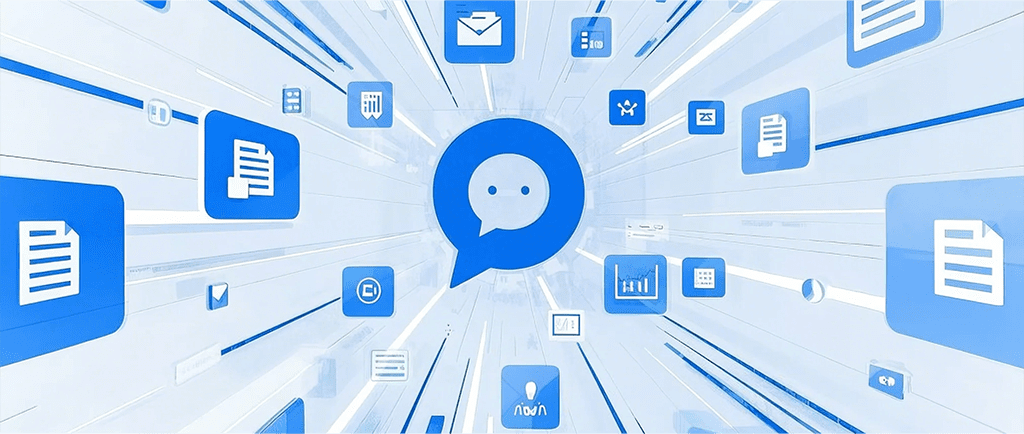
无论你是做学术演讲、商务汇报,还是课堂教学,倒计时都可以让你的PPT演示更加高效、流畅且富有节奏感。在很多情况下,倒计时不仅仅是用来提醒时间,它还能帮助你掌控演示节奏,确保每个环节都按计划进行。如何在PPT中实现这个功能呢?我会给大家介绍几种简单有效的技巧,助你提升演示的效率和专业感。
为什么在PPT中加入倒计时?
如果你还在为演讲时控制时间而感到焦虑,那么你一定要试试倒计时功能!它不仅能帮助你准确掌控演讲进度,还能让观众对时间有明确的预期,从而提高他们的注意力集中度和参与度。通过倒计时的引导,演示者可以有条不紊地推进每个内容点,让整个演示过程更加紧凑、流畅。
倒计时的好处包括:
- 明确时间预期:观众能提前知道某一环节会持续多久,从而更好地调整自己的注意力。
- 控制演讲节奏:避免某些环节超时,确保所有内容都能按计划呈现。
- 增加参与感:在团队演示或者会议中,倒计时还能让每个人都保持对时间的敏感,避免拖延。
如果你正在寻找高效的演示工具,或者想要优化演示时间管理,那么倒计时功能是不可忽视的利器。
如何在PPT中添加倒计时功能
倒计时功能并不是PPT的内置功能,但通过一些简单的设置,我们可以轻松实现。这里,我为大家总结了几种常用的技巧,帮助你快速将倒计时融入到PPT中。
1. 使用PPT自带的动画效果
PPT提供了丰富的动画效果,我们可以通过“动画”功能设置一个倒计时计数器,利用逐渐消失的数字或形状来呈现时间流逝。
步骤:
- 插入文本框:首先,在幻灯片中插入一个文本框,并输入倒计时的数字,如“10”。
- 应用动画:点击文本框,选择“动画”选项卡,选择“退出”动画(如“消失”)。然后设置动画开始时间为“与上一动画同时”。
- 设置动画持续时间:将动画的持续时间设置为1秒钟,这样数字会每秒钟消失一次。
- 复制文本框:根据需要的倒计时长度(例如10秒钟),复制并修改数字,形成倒计时的效果。
- 调整每个数字的动画顺序:使用“动画窗格”确保每个数字在指定时间内依次消失,形成倒计时的视觉效果。
2. 利用PPT插入的视频倒计时
如果你更喜欢直观的倒计时效果,可以选择在PPT中插入一个倒计时视频。网上有许多免费的倒计时视频素材,你可以下载后直接插入到PPT中。
步骤:
- 下载倒计时视频:你可以在网上搜索并下载倒计时视频,格式通常是MP4或AVI。
- 插入视频:点击“插入”选项卡,选择“视频”,然后选择从文件中插入你下载的视频。
- 设置视频播放选项:右键点击视频,选择“设置视频格式”,在弹出的选项中,勾选“自动播放”和“循环播放”,确保视频从头到尾顺利播放。
这种方式的好处在于,倒计时可以更加直观、丰富,也能提升整体的演示效果。
3. 使用PowerPoint插件或外部工具
如果你想要更专业的倒计时效果,可以考虑使用一些PPT插件或外部工具来生成倒计时计数器。市场上有许多专门为PPT设计的倒计时工具,功能更加全面,支持自定义样式、音效等。
例如,某些PPT模板平台提供专门设计的倒计时PPT模板,你可以根据需要选择下载并直接应用。这类模板通常已经设计好动画效果和倒计时样式,只需要输入你的时间值,就能快速实现倒计时功能。
PPT倒计时技巧:让演示更具活力
除了如何在PPT中加入倒计时功能,今天我还想给大家分享一些提升倒计时演示效果的小技巧,让你的PPT演示更加专业、富有活力。
1. 使用渐变效果提升视觉体验
简单的倒计时数字虽然实用,但有时可能会显得枯燥无味。为了提升观众的观看体验,可以尝试使用渐变效果。比如,让倒计时数字随着时间的流逝,逐渐改变颜色或大小,营造紧张气氛,增强倒计时的视觉冲击力。
2. 倒计时配合音效
适当的音效可以提升倒计时的紧迫感。比如,在倒计时接近结束时,添加一声短促的“滴答”声,或者在每秒钟结束时加上音效提示,可以有效增强观众对时间的敏感度。
3. 引导观众关注重点
倒计时不仅仅是一个时间工具,还能作为你引导演讲节奏的一种方式。在倒计时过程中,可以在屏幕上加入小提示,提醒观众接下来的重点内容。这样可以让观众在时间流逝的提前知道你接下来会讲什么,避免他们走神。
常见问题解答
1. 如果倒计时不能自动播放怎么办?
如果倒计时动画或视频没有按照预期自动播放,首先确认你是否设置了“自动播放”选项。如果你使用的是动画倒计时,确保每个数字的动画顺序正确,并且设置了“自动播放”选项。如果你插入了视频,确保勾选了“自动播放”选项,并检查视频文件是否正常加载。
2. 倒计时可以同步到每一张幻灯片吗?
如果你需要倒计时在每一张幻灯片上都显示,可以通过复制和粘贴相同的倒计时元素到每张幻灯片,或者在“母版视图”中设置全局倒计时元素。这能够确保你的倒计时与演示内容同步,避免频繁修改。
3. 倒计时功能能否和其他动画效果配合使用?
倒计时功能不仅可以单独使用,还可以与其他动画效果结合使用。例如,你可以在倒计时结束后,添加图表、图片等元素的出现效果,进一步增强演示的互动性和观众的参与感。
结语
通过这些技巧,PPT中的倒计时功能不仅可以帮助你精准掌控演示时间,还能让整个演示变得更加生动、专业。在今后的演示中,不妨多加尝试这些技巧,让自己的PPT演示更加引人入胜,提升效率的也能展现出你作为PPT设计师的独特魅力。
如果本文未能解决您的问题,或者您在办公领域有更多疑问,我们推荐您尝试使用PPT百科 —— 专为职场办公人士打造的原创PPT模板、PPT课件、PPT背景图片、PPT案例下载网站(PPTwiki.COM)、人工智能AI工具一键生成PPT,以及前沿PPT设计秘籍,深度剖析PPT领域前沿设计趋势,分享独家设计方法论,更有大厂PPT实战经验倾囊相授。
在 AIGC 飞速发展的当下,PPT 设计领域也在不断革新。但无论时代如何变迁,我们对 PPT 所承载的爱与美的追求延绵不息。
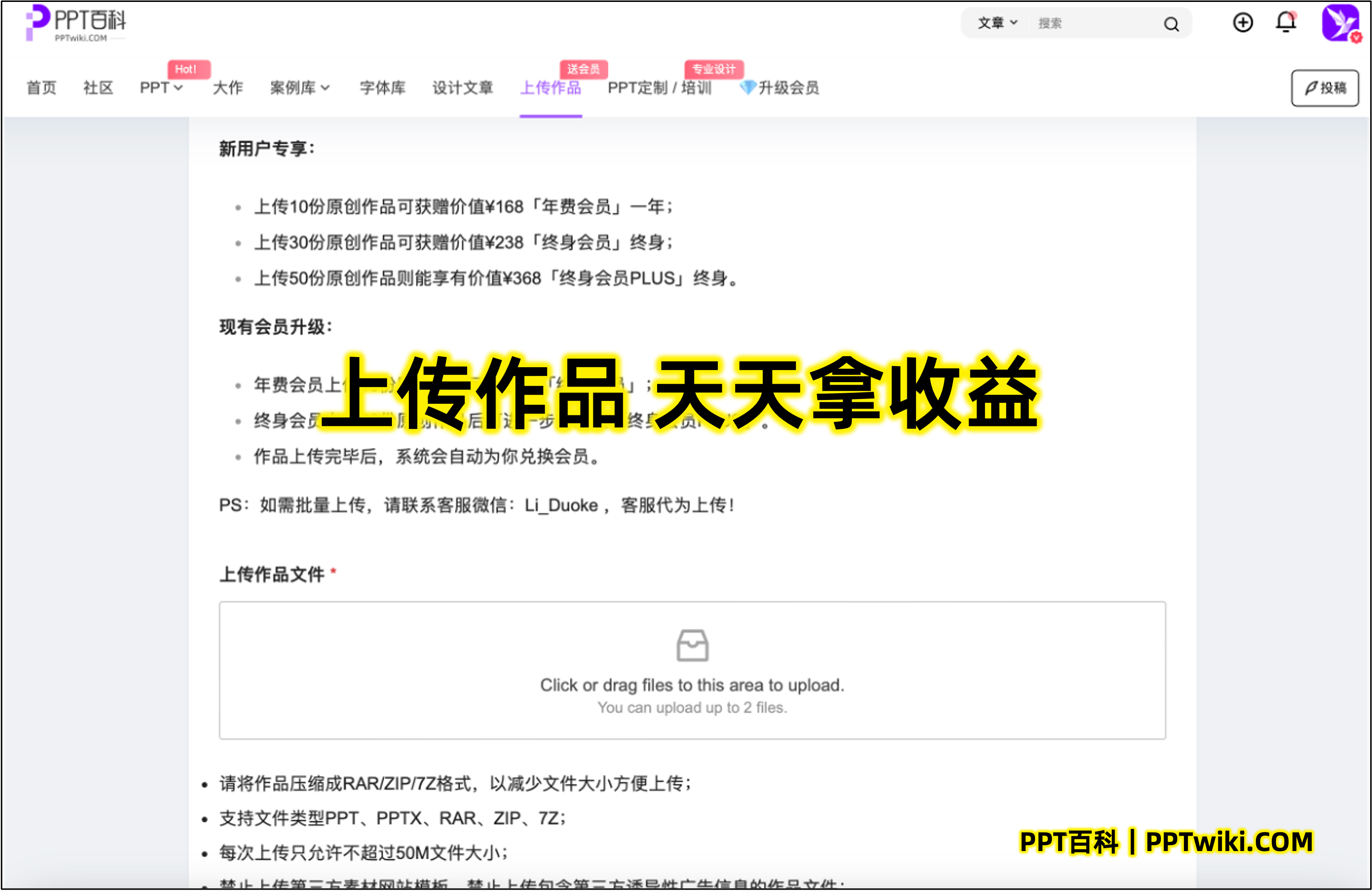
AI 搜索问问豆包解释翻译朗读




